Unityでゲームを作成しているとき、完成形のプロジェクトを少し中身を変更したり、デザインの変更などでプロジェクト一式を使い回す為にUnityプロジェクトを丸ごとコピーしたいことがあるかと思います。
この記事では、Unityプロジェクトを丸ごとコピーする手順を解説していきます。
今回使うツールとしては Unity、Visual Studio です。
目次
Unityプロジェクトを丸ごとコピーの手順
まずUnityプロジェクトは単純にコピーして実行しただけではエラーが出て使うことはできません。
しっかり手順さえ踏めば簡単に丸ごとコピーが出来ます。
Unityを実行している場合は一旦、終了してください。
プロジェクトのコピー手順
1.プロジェクトを複製
まず、コピーしたいプロジェクトのフォルダを右クリックして複製する。
すると複製されて、【[プロジェクト名]のコピー】と言う名前で表示されます。
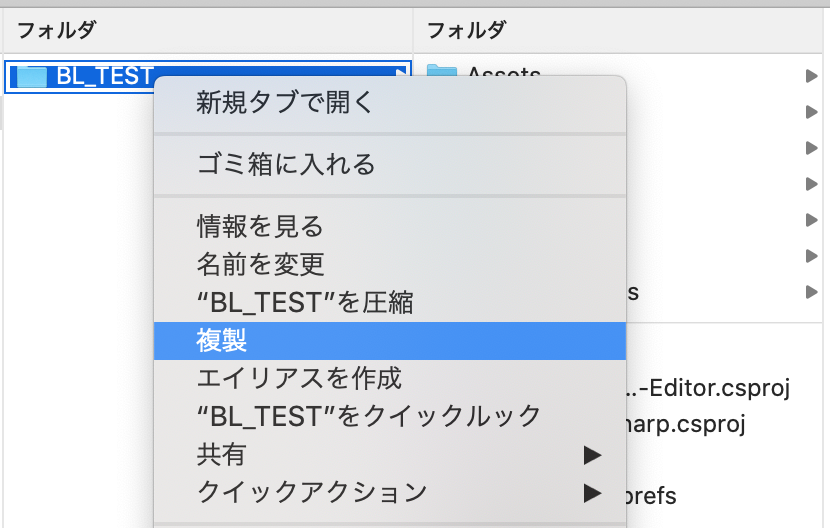
2.フォルダ名の変更
コピーしたプロジェクトファイルを右クリックして【名前の変更】を選択する。
もちろん同じプロジェクト名にはせずに新しいプロジェクトのフォルダ名に変更する。
ここではNewProjectという名前のプロジェクト名に変更しました。
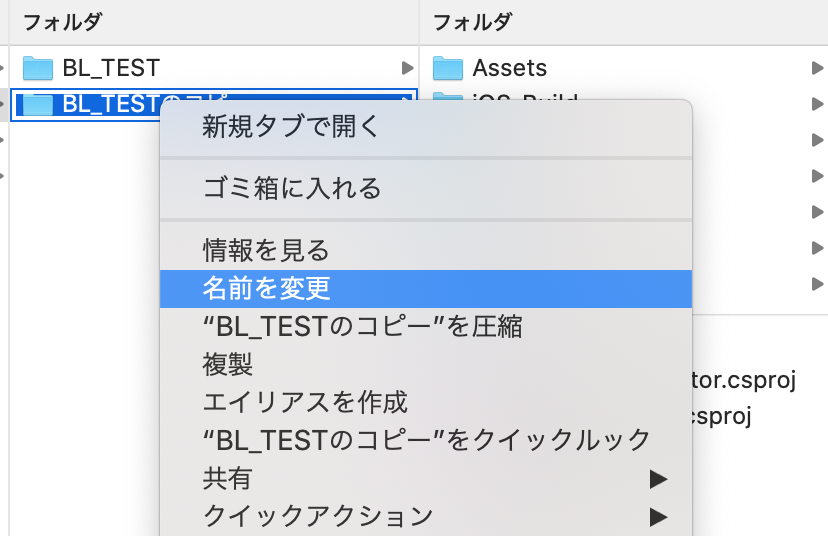
3.【プロジェクト名.sln】と【プロジェクト名.csproj】を削除
すでに作られているファイルで【プロジェクト名.sln】と【プロジェクト名.csproj】が要らなくなりますので、削除が必要になります。
【プロジェクト名.sln】と【プロジェクト名.csproj】を選択して【ゴミ箱に入れる】を実行してください。
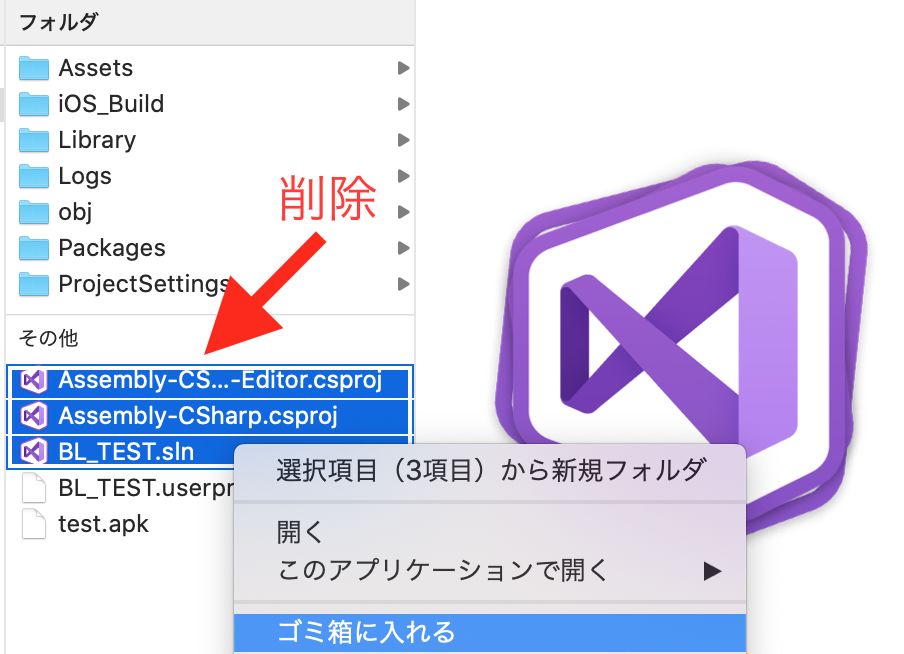
4.プロジェクトを開く
前述の削除の作業が終わりましたら、Unityを実行します。
新しく変更した名前のプロジェクトを選択して開く。
私の場合、Unity Hubからプロジェクトを開きました。
【プロジェクト】 → 【リストに追加】ボタンを押す。
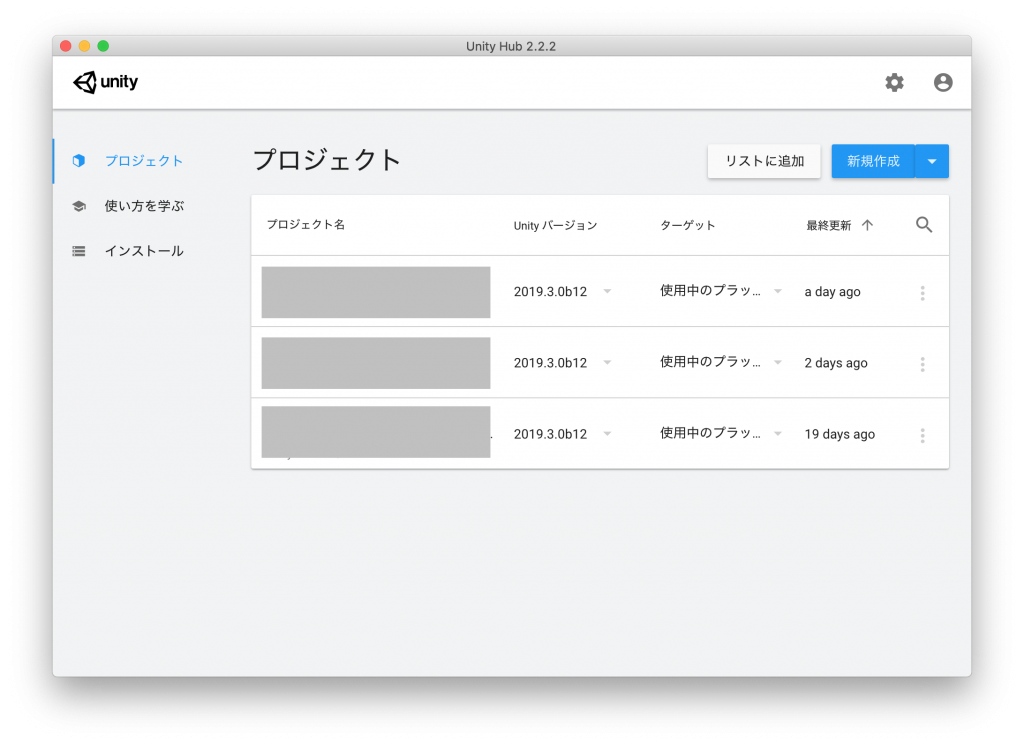
先ほどコピーして作成したプロジェクトを選択して【開く】ボタンを押す。
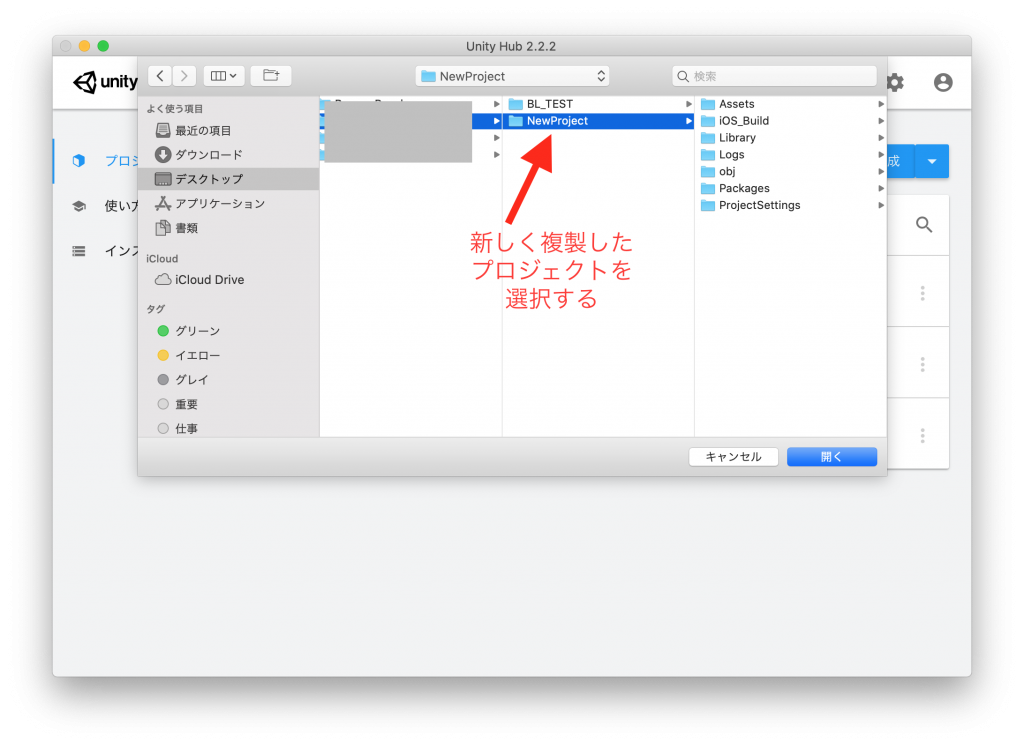
するとプロジェクトが追加されました。
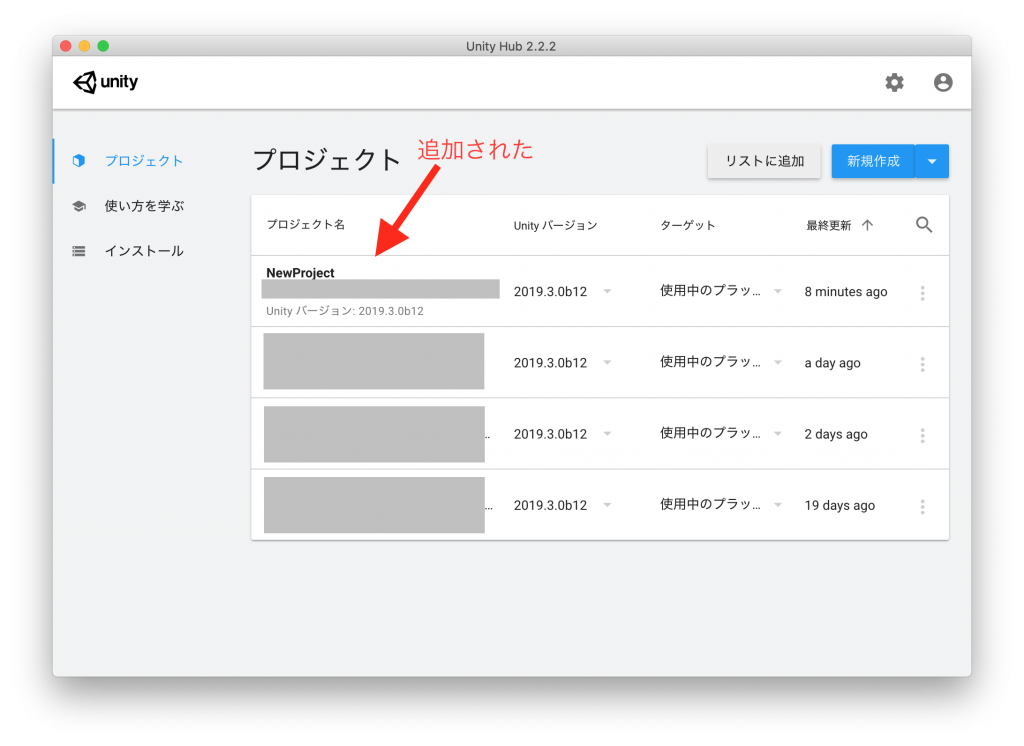
5.【.Slnと.csproj】ファイルを自動で生成
Unityで新しプロジェクトを開き、なんでも良いのでスクリプトをダブルクリックしてください。
すると【.slnと.csproj】ファイルを自動で生成してくれます。
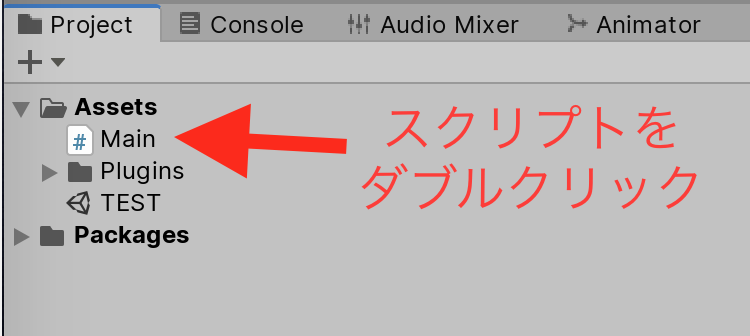
【.slnと.csproj】ファイルができていることをFinderから確認してみてください。
生成できていれば終了です。
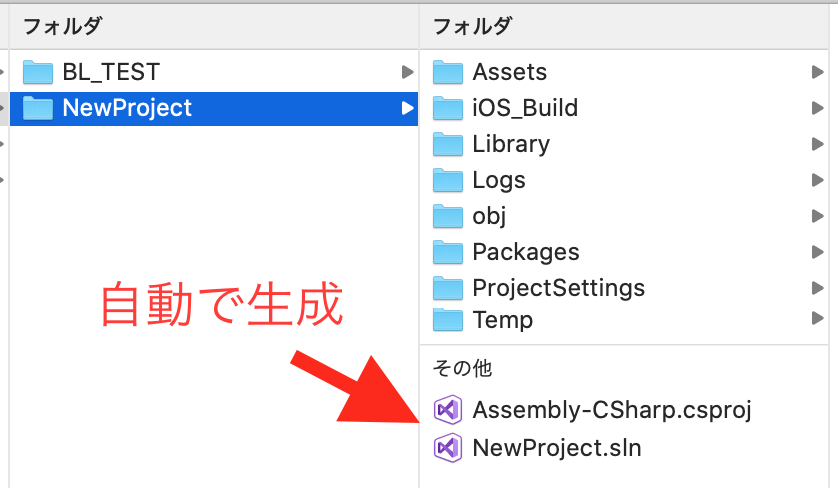
作業は以上になります。
お疲れ様でした。
まとめ
基本はこの作業でデバッグやビルドも通るはずですが、アプリ名やIDなどの細かな設定は【Build Settings】の【Player Settings】で変更を加えてあげてください。
手順は簡単でしたね。
プロジェクトをコピーしてアプリ開発を時短で進めることができると思いますので、テンプレートのプロジェクトを作ってどんどんゲームを作っちゃいましょう!ww



